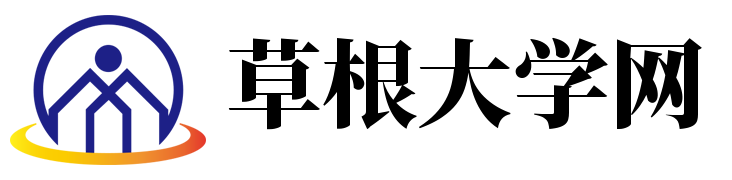标签:
导读 进入系统后,点击“开始”菜单,选择“设置”。2、在弹出新窗口中,找到“添加打印机或扫描仪”。点击后会出现“正在搜索打印机或扫描仪”
进入系统后,点击“开始”菜单,选择“设置”。

2、在弹出新窗口中,找到“添加打印机或扫描仪”。
点击后会出现“正在搜索打印机或扫描仪”,这个时候稍等一下,可以看到“我需要的打印机不在列表中”。
3、这个时候点击“我需要的打印机不在列表中”它,在弹出的新窗口中,可以看到5个单按钮。
选择第二项“按名称选择共享打印机”,并点击“浏览”。
4、点击后出现新窗口,这里比较特殊,不要直接在窗口点击要找的远程电脑(因为有可能连接失败)。
直接输入远程电脑的IP地址并点击“选择”。
5、这时出现了远程共享的打印机,选中需要的打印机,并点击“选择”。
6、选择后,如果正常就会自动添加打印机了。
7、取出买打印机时候赠送的光盘,或者搜索打印机型号下载。
根据提示安装。
这里有些需要说明的地方。
这里推荐使用“确定希望在不连接打印机的情况下安装软件”,不要选择其他选项。
8、安装完成后,在执行一次上面的步骤。
这次的就成功的添加上打印机了。